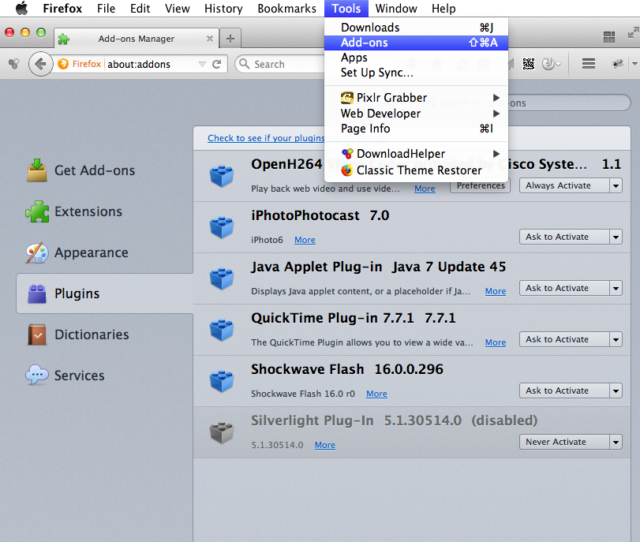Ich habe mich gerade mal wieder nach einem kostenlosen VPN-Dienst umgesehen. Mein bevorzugtes Setup im Prinzip ein kostenloses VPN-Plugin für den Browser, das ohne Registrierung oder Anmeldung funktionieren würde. Schließlich will ich eigentlich nur hin und wieder mal eine Webseite unter anderer ‚Länder-Herkunft‘ aufrufen.
Wofür brauche ich einen VPN-Dienst? Was macht ein VPN-Dienst?
Ich halte VPN-Dienste grundätzlich für eine großartige Erfindung – aber sie können ein wenig unheimlich werden, wenn man sich ansieht, wie ein VPN das ganze funktioniert. Und das gilt insbesondere dann, wenn man sich Gedanken über Sicherheit und Datenschutz macht. VPN steht für Virtual Private Network. Ein VPN-Dienst erlaubt es dem Nutzer, das Internet über sogn. Proxi-Server zu nutzen. Damit kann die eigentliche Herkunft des Nutzers verschleiert werden, und man hat eigentlich ein wenig zusätzliche Privatspäre gewonnen. Ich kann also mithilfe eines VPN-Dienstes aus Deutschland heraus Internetseiten aufrufen, ohne mein Herkunftsland ‚Deutschland‘ priszugeben. Stattdessen könnte ich mir den Stempel bzw. eine IP-Adresse mit dem Absender ‚Finnland‘ aufdrücken – und schon interpretieren die kontaktierten Webserver mein Herkunftsland als ‚Finnland‘.
Das ist aber nur dann der Fall, wenn der VPN-Dienst auch vertrauenswürdig mit den Daten umgeht. Immerhin vertraut man ihm seinen gesamten Datenverkehr an – und der VPN-Dienst kann damit im Prinzip tun und lassen was er möchte.
Ich habe also mal wieder eine 5-Minuten Recherche gemacht und fand den Dienst ‚Hola‘ zunächst ganz interessant. ALlerdings ist es immer eine gute Idee, auch nach eventuell bekannten Problemen zu googlen – und da sah ‚Hola‘ dann plötzlich gar nicht mehr so gut aus: massive Sicherheitsprobleme, von denen niemand sagen konnte, ob es sich dabei um Sicherheitslücken oder um absichtlich implementierte ‚Hintertüren‘ handelte:
- CSO Online: „Researchers discover hidden shell in Hola VPN software„
Die Sicherheitslücken des Browser Plugins würden es einem Angreifer erlauben, den Internetverkehr des betroffenen Rechners zu kontrollieren. Damit ließe sich dann theoretisch auch ein Angriff gegen Dritte führen – tausende Nutzer könnten von einem Angreifer zu einem sogn. Botnet bzw. zu einer Botnet-Armee verbunden werden. Der Angreifer könnte dann ferngesteuert Angriffe gegen Webserver und Rechenzentruen, zum Beispiel sogn. DDoS-Attacken durchführen, ohne dass die betroffenenen, angreifenden Nutzer etwas davon mitbekämen. Nicht gut.
nicht kostenlos, aber vertrauenserweckend: Finnischer VPN-Dienst Freedome
Ich habe mich dann lieber noch mal nach Alternativen umgesehen. Mein aktueller Favourit ist freedome vom finnischen Sicherheits-Dienstleister f-secure. Der Dienst ist zwar nicht kostenlos – und man muss sich auch registrieren, um den Dienst nutzen zu können. Beides waren ursprünglich Ausschlusskriterien – aber letztendlich beisse ich lieber in diese zwei sauren Äpfel, als Teil einer Botnet-Armee zu werden.
Ich kenne F-Secure schon seit sehr langer Zeit. Ich fand es eigentlich immer gut, was die Finnische Firma in der Vergangenheit gemacht hat. Ich bin zuversichtlich, dass ich auch ihren VPN-Dienst Freedome mögen werde.
Vorteile eines VPN-Dienstes / Gründe für VPN
Eigentlich ist es ganz einfach: mithilfe eine VPN-Dienstes wird man einigermaßen ‚un-trackbar‘ – zumindest für die meisten Webserver und Webseiten. Und das kann einige Vorteile mit sich bringen:
- Wie bereits erwähnt kann man sich ein abweichendes Landesfähnchen umhängen – also man kann vorgeben, aus einem anderen Land zu sein. Damit bekommt man unter Umstaänden Zugriffen auf Webseiten, die den Zugang auf bestimmte Herkunftsländer einschränken.
- Als Web-Entwickler kann man mithilfe eines VPN-Dienstes eigene Geo-tracking-aktive Dienste und Funktionalitäten testen. Das wäre ohne VPN nur schwer möglich.
- Einige Webseiten und Web-Dienste nutzen inzwischen sogenannte SUper-Cookies, um Nutzer über unterschiedliche Webseiten hinweg verfolgen (tracken) zu können. Solche Super-Cookies laufen bei VPN-Anwendern quasi ins Leere.
- Die Nutzung von VPN-Diensten kann auch Sicherheitsvorteile bieten, da man nun nicht mehr direkt, sondern über den VPN-Proxi auf potentiell gefährliche Webseiten zugreift.
Ich werde jetzt mal die Testverion von Freedome installieren und mich dann zu gegebener Zeit mit einem Erfahrungsbericht melden.